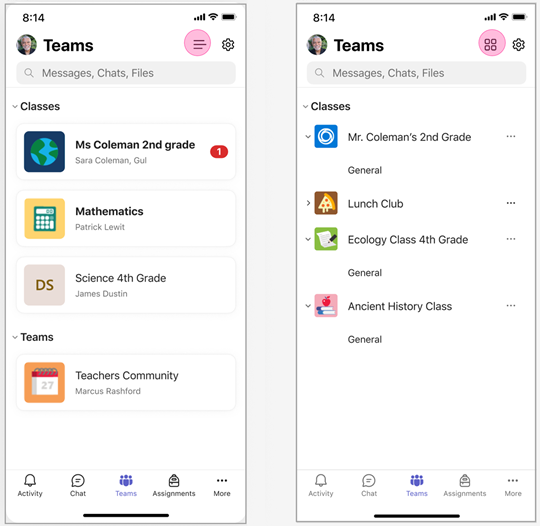Các giảng viên sử dụng Microsoft Teams dành cho Giáo dục di động giờ đây có thể hưởng lợi từ bố cục lưới được cải thiện, nâng cao việc học trực tuyến và giáo dục kỹ thuật số. Giao diện được cập nhật này cho phép điều hướng dễ dàng trong lớp học ảo và cài đặt giáo dục từ xa. Với bố cục mới này, tất cả các ứng dụng giáo dục (ứng dụng EDU) được sử dụng hàng đầu chỉ bằng một cú nhấp chuột, đơn giản hóa việc truy cập và cải thiện hiệu quả.
Bố cục lưới nâng cao hỗ trợ học tập kết hợp, học tập kết hợp và các nền tảng học điện tử khác nhau bằng cách cung cấp cho giảng viên quyền truy nhập nhanh vào các công cụ và tài nguyên cần thiết. Tính năng này tích hợp liền mạch vào môi trường công nghệ giáo dục (EdTech), giúp giảng viên quản lý các khóa học trực tuyến và hoạt động học tập từ xa dễ dàng hơn.
Tìm hiểu về bố trí mới
Chế độ xem lưới mới trong tab Teams giúp mọi người dễ dàng tìm thấy tất cả các lớp học của họ. Các lớp học được hiển thị dưới dạng ô có chứa các chi tiết chính. Các thông báo này bao gồm tên lớp, giáo viên và số lượng thông báo tương ứng với lớp học. Các biểu tượng lớp học có thể được cập nhật từ menu cài đặt lớp học.
Trong mỗi lớp học, bạn sẽ thấy hai phần có thể thu gọn: Ứng dụng và Lớp học.
-
Ứng dụng:Ở gần đầu trang, bạn sẽ thấy các ứng dụng lớp học: Trang chủ Lớp học, Bài tập, v.v.
-
Kênh: Danh sách các kênh lớp học sẵn dùng với Chung là kênh mặc định. Để xem phân loại nhanh, các thông báo và @mentions quan trọng được hiển thị trực tiếp trước mỗi tên kênh.
Bố cục mới này có sẵn trên thiết bị di động cho Android và iOS. Máy tính bảng cung cấp trải nghiệm xem tuyệt vời thông qua không gian màn hình bổ sung để điều hướng trơn tru giữa các lớp học.
Điều hướng qua các lớp trên thiết bị di động
Trang chủ Teams ... Trang chủ Lớp học/Lựa chọn Kênh ... Kênh bên trong 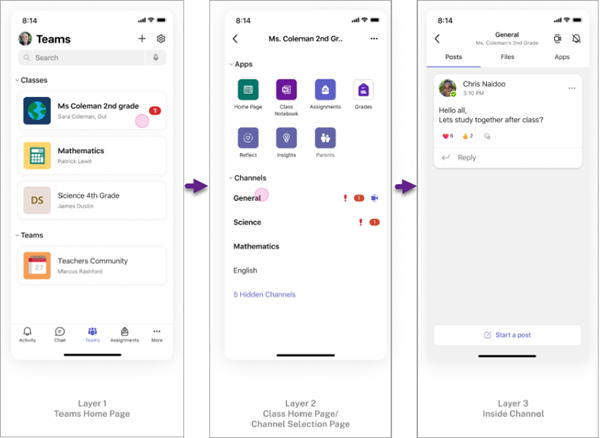
Bố trí Máy tính bảng
Trang chủ Teams cho phép lựa chọn các ứng dụng và kênh.
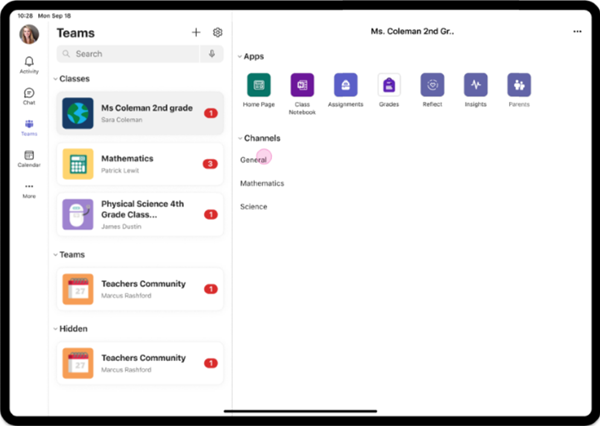
Bên trong một dạng xem lớp cụ thể, bạn có quyền truy nhập vào Bài đăng, Tệp và Xem thêm.
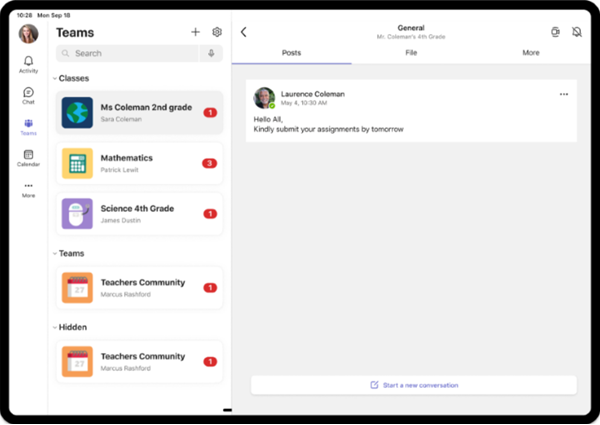
Chuyển đổi giữa các bố trí
Thanh dẫn hướng trên cùng cung cấp tùy chọn để chuyển đổi giữa các bố trí – bạn có thể chọn giữa dạng xem lưới hoặc dạng xem danh sách để phù hợp nhất với nhu cầu của mình. Sử dụng lưới hoặc biểu tượng danh sách tương ứng (được tô sáng trong hình ảnh ở đây).